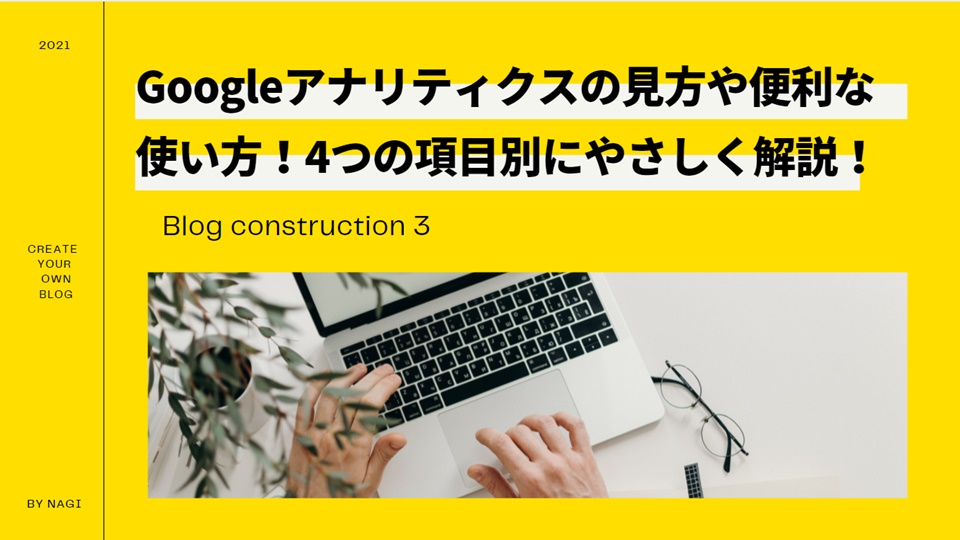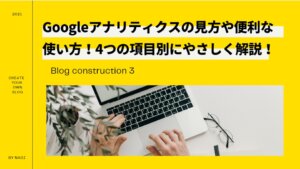「Googleアナリティクスの見方がよくわからない。」
「Googleアナリティクスの基本的な使い方を知りたい」
こんなお悩みにお答えします。
今回の記事ではブログ初心者の方を対象に、Googleアナリティクスの見方や便利な使い方を紹介いたします。
 なぎ
なぎこの記事は以下のような人におすすめです!
・アナリティクスの見方や使い方がよくわからない
・アナリティクスを設置したけど、リアタイしか見ていない
私は初心者のころGoogleアナリティクスを設置したけど、ほとんどリアタイしか見ていない。
そんな中の一人でした。
というより、見方や使い方がよくわからない。
Googleアナリティクスについて調べている時間よりも記事を書くほうが優先。
ブログ初心者のころはそういった考えでした。
のちにその考えが大きく間違えていたことに気付きます。
その理由はGoogleアナリティクスを使えるかどうかで収益に影響するからです。
今回はブログ初心者の方に知って頂きたい、Googleアナリティクスの基本的な見方や便利な使い方をピックアップして紹介します。
この記事を読めば、リアルタイム、ユーザー、集客、行動と4つの基本的な見方がわかるようになります。
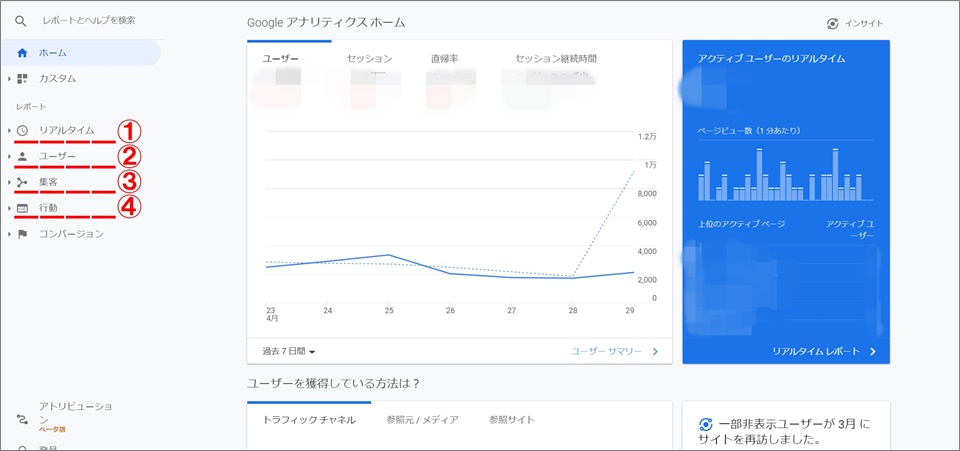
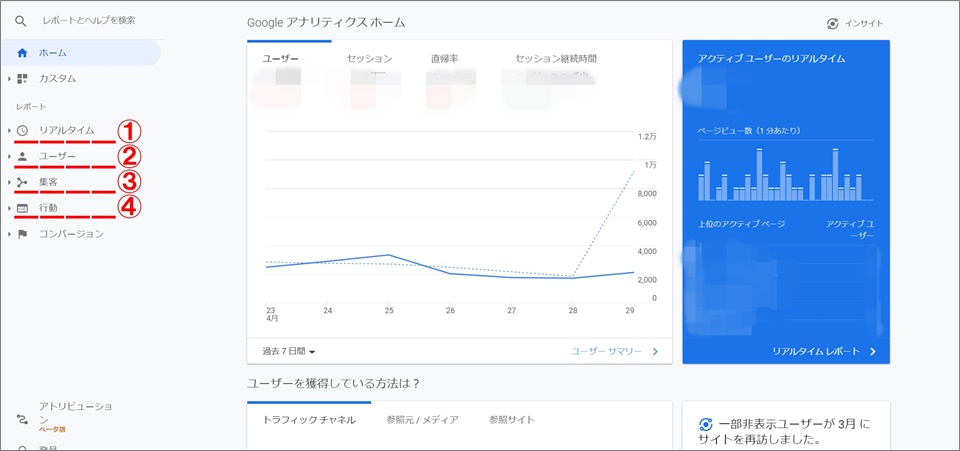
- リアルタイム
- ユーザー
- 集客
- 行動
最後まで読み進めていって、Googleアナリティクスをうまく使えるようになって下さいね!
1.リアルタイム
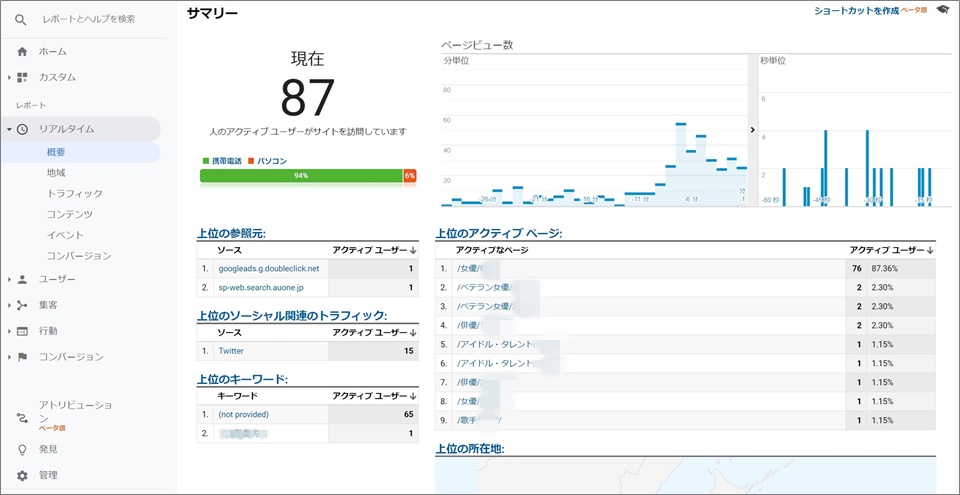
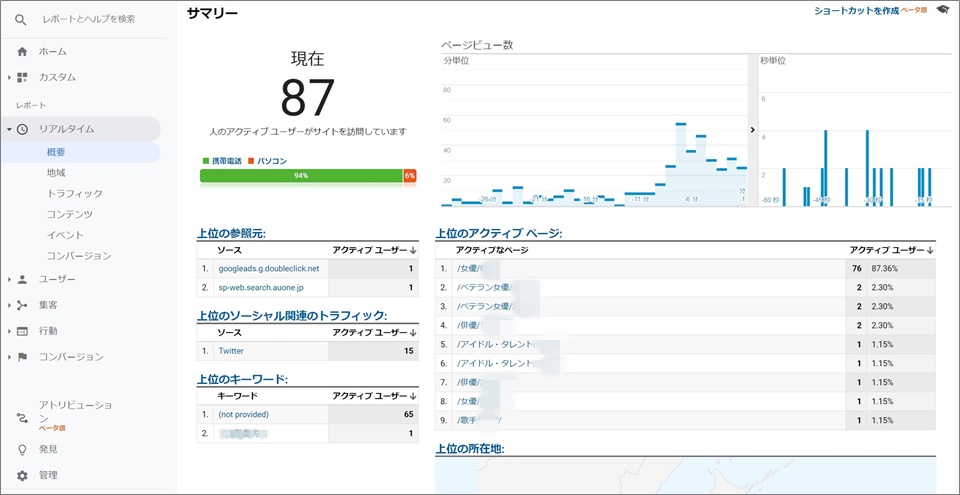
基本的な見方1つ目は“リアルタイム”についてです。
リアルタイムの概要では以下7つのポイントを覚えましょう。
- 今、何人がサイトを訪問しているか?
- どんなデバイスで見られているか?
- 1分、1秒当たりのそれぞれのページビュー数
- 参照元サイトがわかる
- ソーシャルメディア関連の流入元がわかる
- 今、どんなキーワードで流入が来ているのか?
- 今、どのページが読まれているのか?
以上、
7つのポイントを図解にて、これから順番に説明させて頂きます。
まずは①~③についてです。
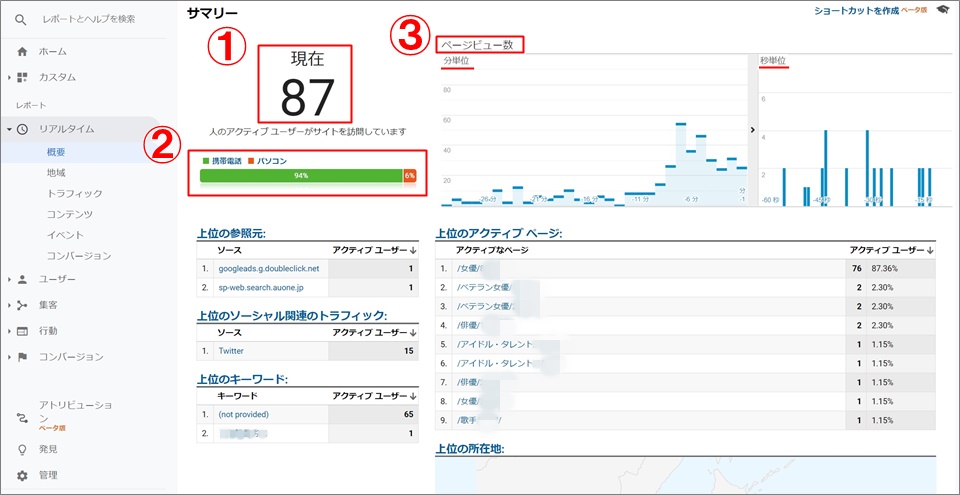
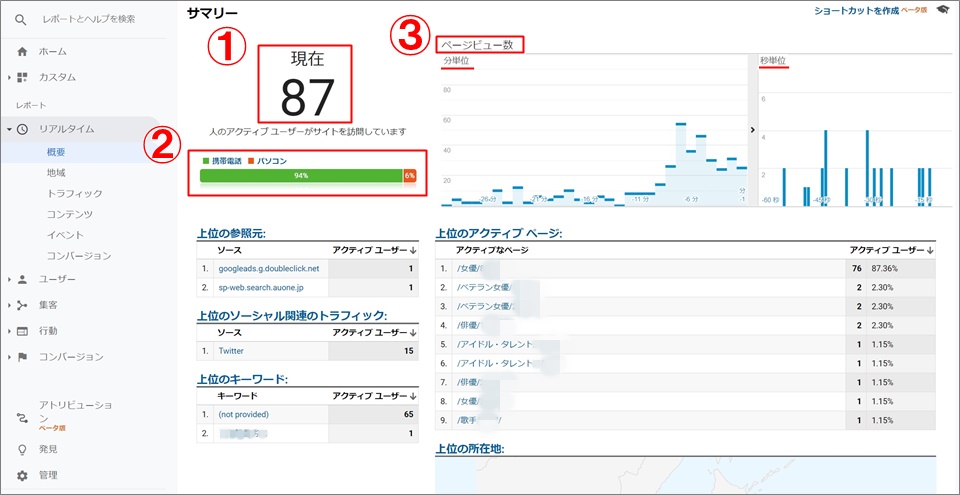
1.今、何人がサイトを訪問しているか?
「現在○○人のアクティブユーザーがサイトを訪問しています」と表示されます。
この画像の①では現在、87人のユーザーがサイトを見ているという事です。
2.どんなデバイスで見られているか?
87という数字の下に「携帯電話」「パソコン」と表示されています。
これは携帯電話、パソコンから見ているユーザーのそれぞれの割合です。
3.「1分、1秒当たり」それぞれのページビュー数
「ページビュー数」では分単位(左側)。
秒単位(右側)で訪れているユーザー数を示します。
つづいて、④~⑦について説明します。
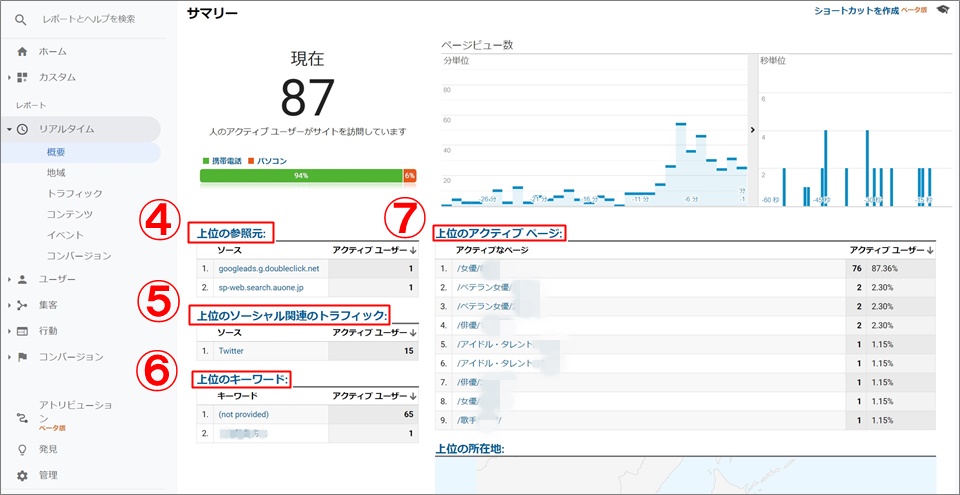
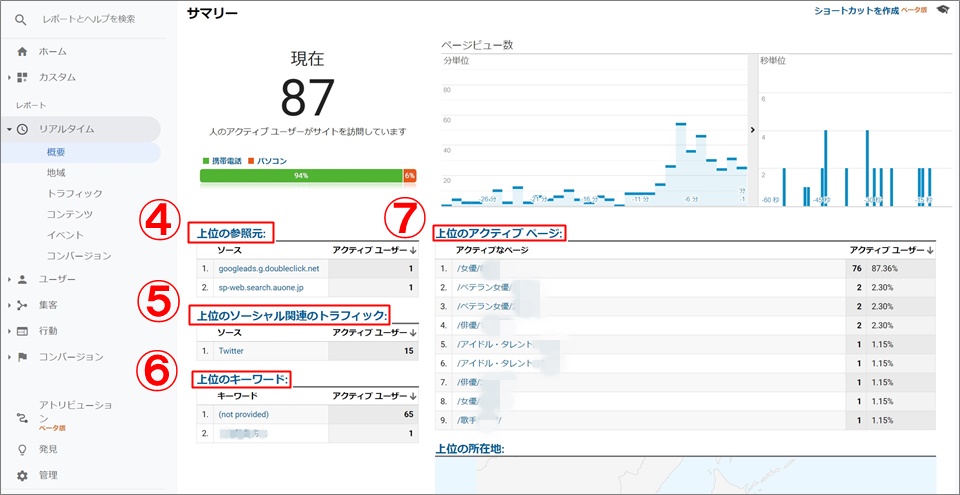
4.参照元サイトがわかる
「上位の参照元」とは流入元がどこなのかを表しています。
たとえば、
- Googleなど検索エンジンからきたのか
- 誰かのブログで紹介されて、そこに載っているURLをクリックしてきたのか
などがわかります。
5.ソーシャルメディア関連の流入元がわかる
「上位のソーシャル関連のトラフィック」はどのSNSからユーザーが訪れているのかがわかります。
上の図の場合、Twitterから15人訪れているという事です。
6.今、どんなキーワードで流入が来ているのか?
「上位のキーワード」というのは、今、何のキーワードで検索されてサイトに訪れているかがわかります。
7.今、どのページが読まれているのか?
「上位のアクティブページ」とは今、どの記事が読まれているのかがわかります。
上の図の場合ある女優さんの記事が、リアルタイムで76人に見てもらっているという事です。
2.ユーザー
基本的な見方の2つ目は“ユーザー”についてです。
Googleアナリティクスで見たほうが良い項目の中に“ユーザーサマリー”があります。
以下の図がユーザーサマリーです。
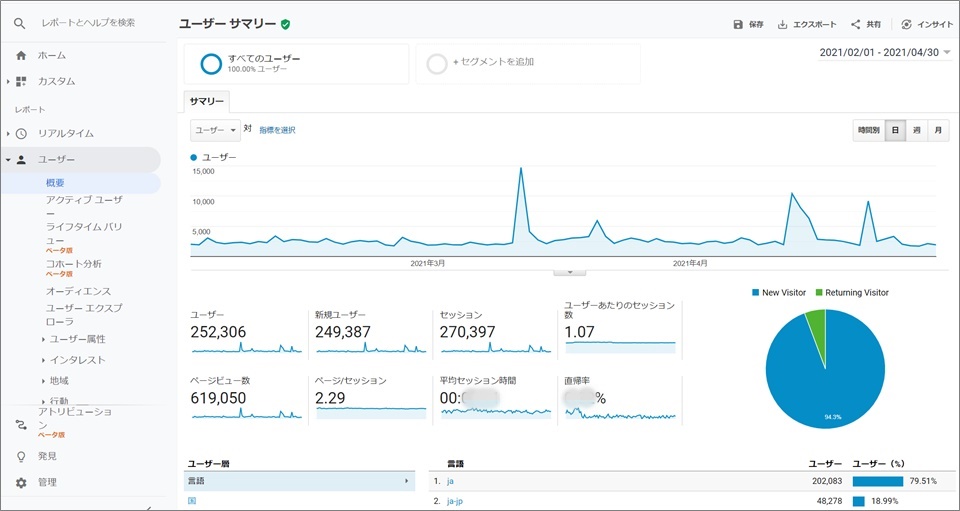
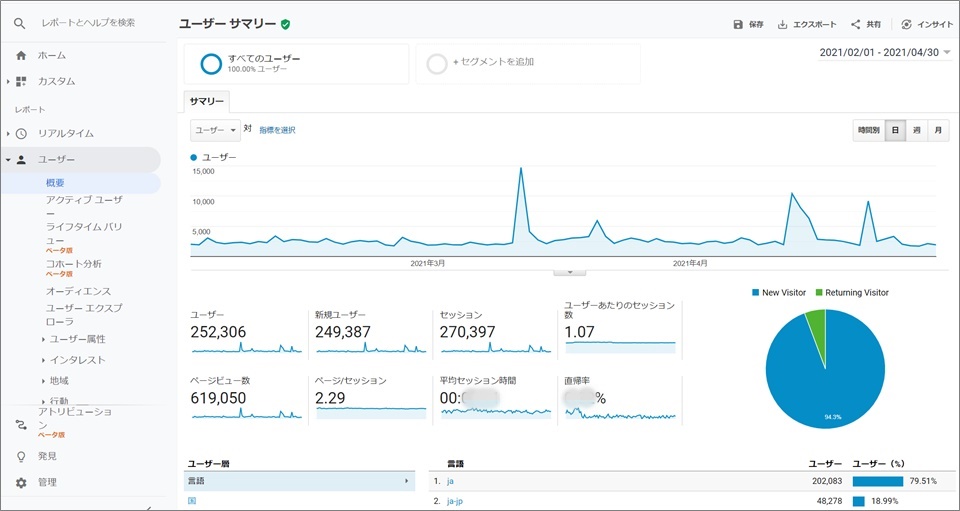
ユーザーサマリーを見たほうがいい理由は、単純なアクセス数だけではなくて、
- どれだけのページが閲覧されたのか?
- どのくらい時間をかけてユーザーがページを閲覧したか?
などサイト全体のユーザー数を見ることが出来るからです。
そのために必要な基本用語を8つ覚えましょう。
- ユーザー
- 新規ユーザー
- セッション
- ユーザーあたりのセッション数
- ページビュー数
- ページ/セッション
- 平均セッション時間
- 直帰率
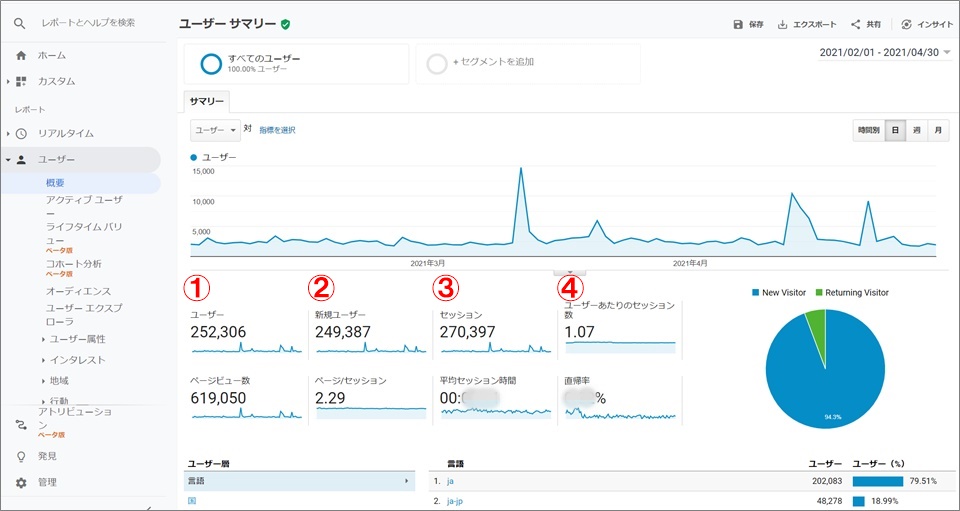
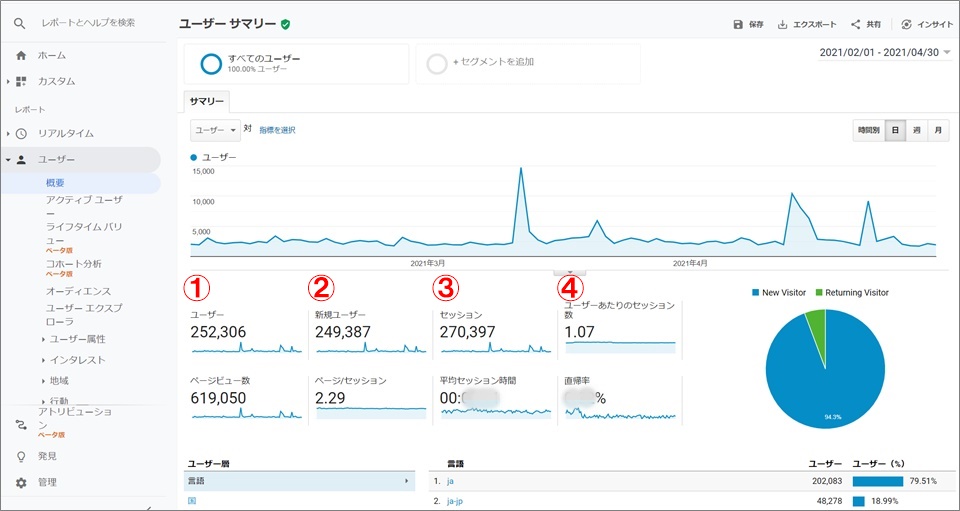
1.ユーザー
あなたのサイトを訪問したユーザー数
2.新規ユーザー
あなたのサイトを訪問した新規ユーザー数
3.セッション
あなたのサイトに何回の訪問があったのか
4.ユーザーあたりのセッション数
ユーザー1人あたりの平均セッション数
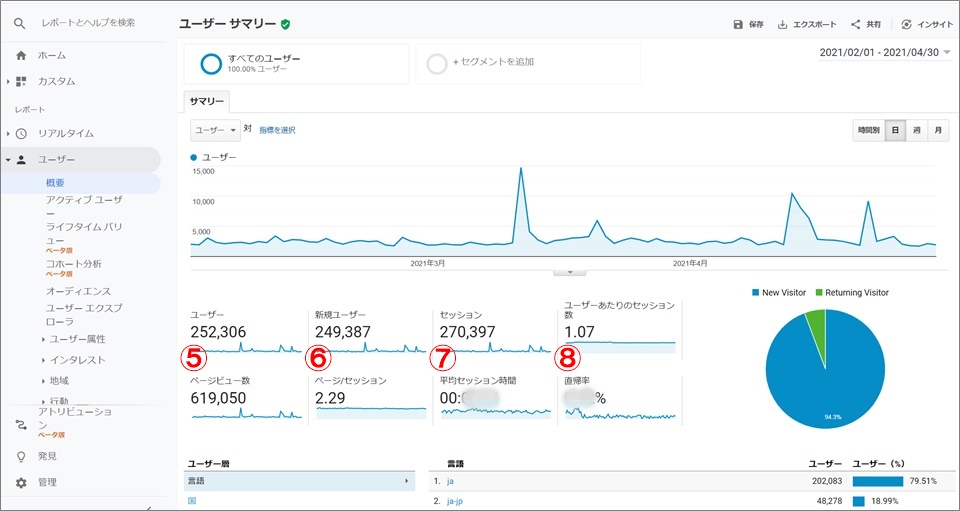
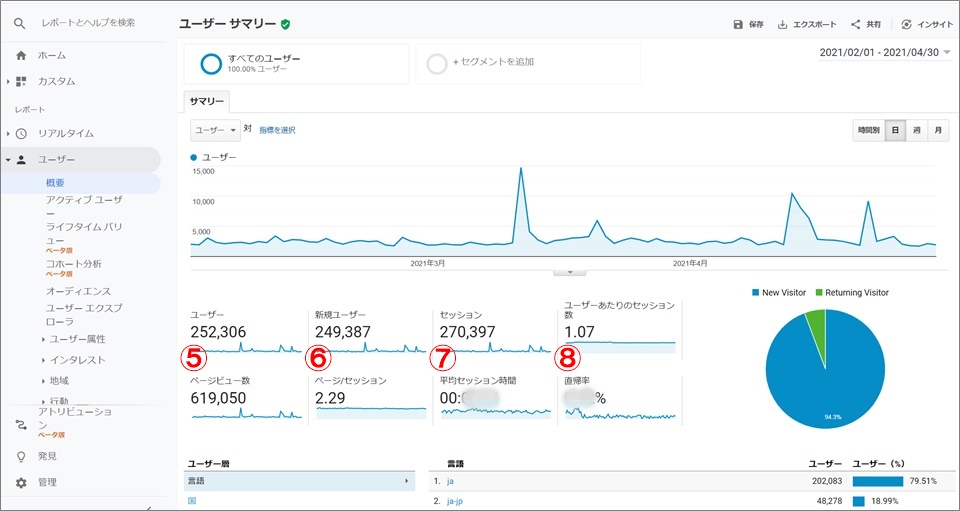
5.ページビュー数
あなたのサイトの中で見られたページの数
6.ページ/セッション
1回のセッションにつき、何ページ見られたのか
7.平均セッション時間
1回の訪問につき、平均どのくらいの時間サイトに滞在しているか
8.直帰率
1ページだけ見て離脱したユーザーの割合
3.集客
基本的な見方の3つ目は“集客”についてです。
Googleアナリティクスで見たほうが良い項目に
- デバイス別データの確認
- 流入元の種類を知ること
があります。
デバイス別データの確認をする理由はデバイス(PC、スマホ)別に適したコンテンツを作るためのヒントを得ることが出来るからです。
まずは
デバイス別データの確認方法について説明します。
デバイス別データの確認
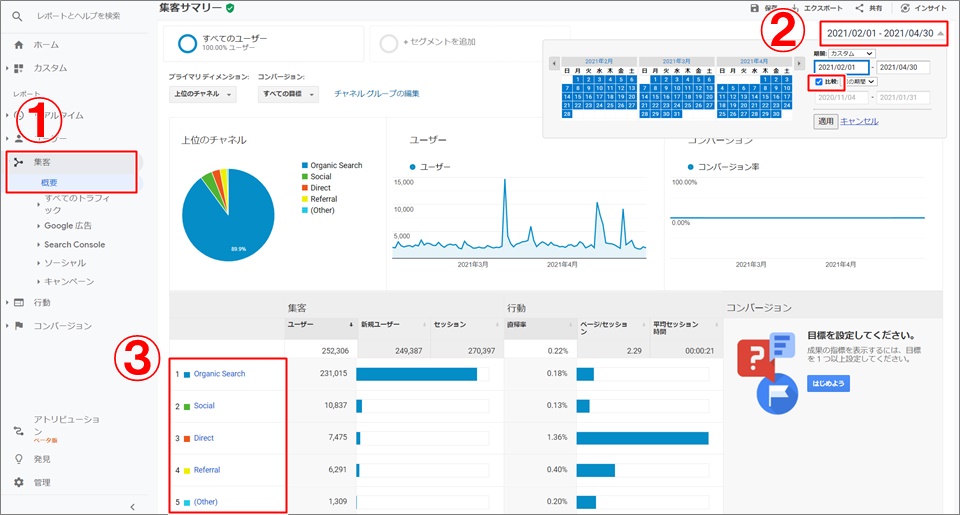
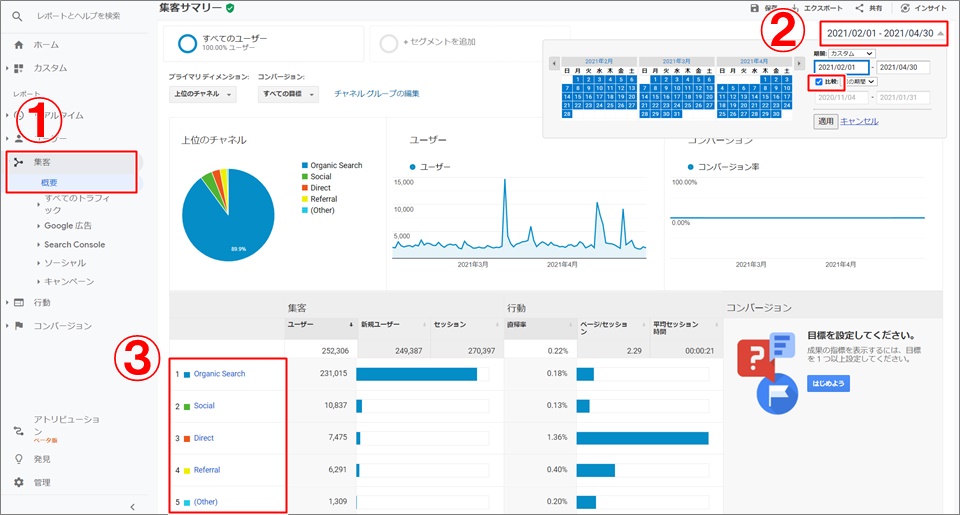
①Googleアナリティクスのトップページで図(左側)集客→概要とクリックします。
これでデバイス別データを確認する事が出来ます。
②次に図の右上で確認したい期間を設定しましょう。
今回の私の場合、2021年2月1日から4月30日を設定しました。
下の比較というボックスにチェックを入れると他の期間とも比較できます。
つぎに流入元について説明します。
流入元の種類まとめ
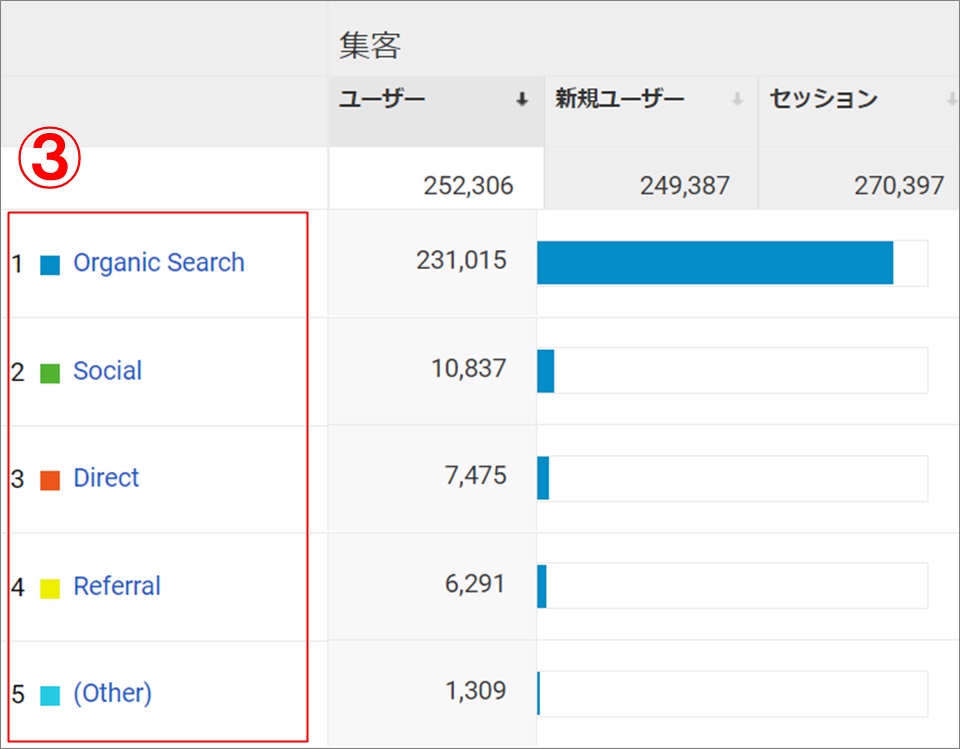
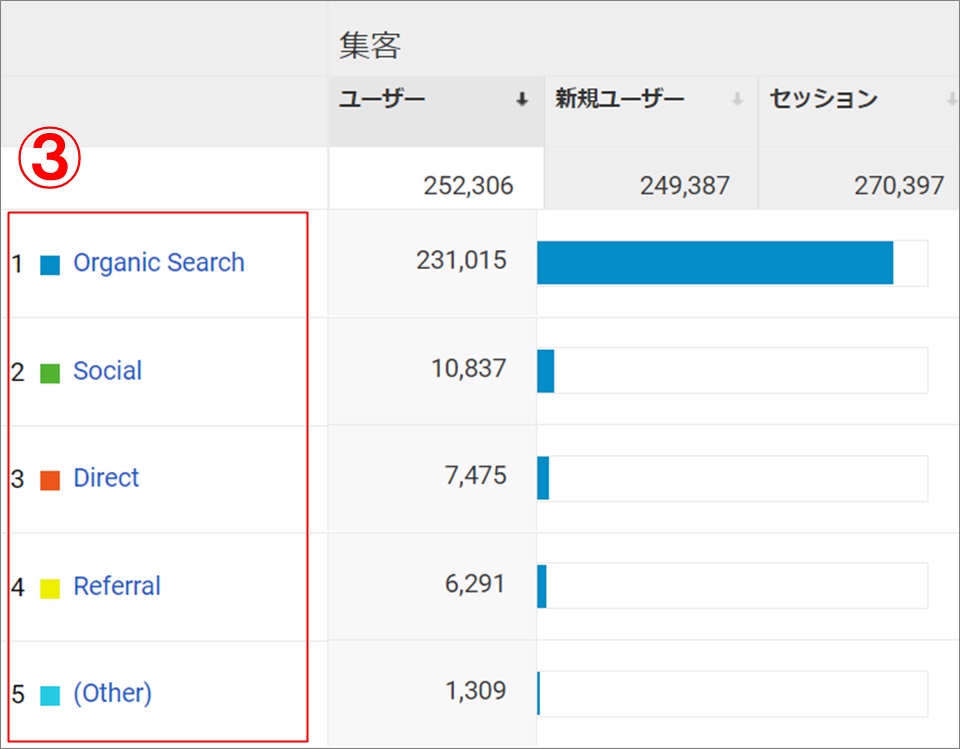
- Organic Search(オーガニックサーチ)
- Social(ソーシャル)
- Direct(ダイレクト)
- Refferal(リファラル)
- Paid Search(ペイドサーチ)
- Display(ディスプレイ)
1.Organic Search(オーガニックサーチ)
GoogleやYahoo!など検索エンジンからの流入。
2.Social(ソーシャル)
SNS(FacebookやTwitterなど)からの流入。
3.Direct(ダイレクト)
どこから流入したか不明なユーザーの分類。
メールからのリンクやブラウザのお気に入りなどからのアクセスが考えられます。
4.Refferal(リファラル)
上記1,2に分類されない、ニュースサイトや個人ブログなどからの流入。
5.Paid Search(ペイドサーチ)
リスティング広告(検索連動型広告)からの流入。
6.Display(ディスプレイ)
ディスプレイ広告(画像バナーなどの広告)からの流入。
4.行動
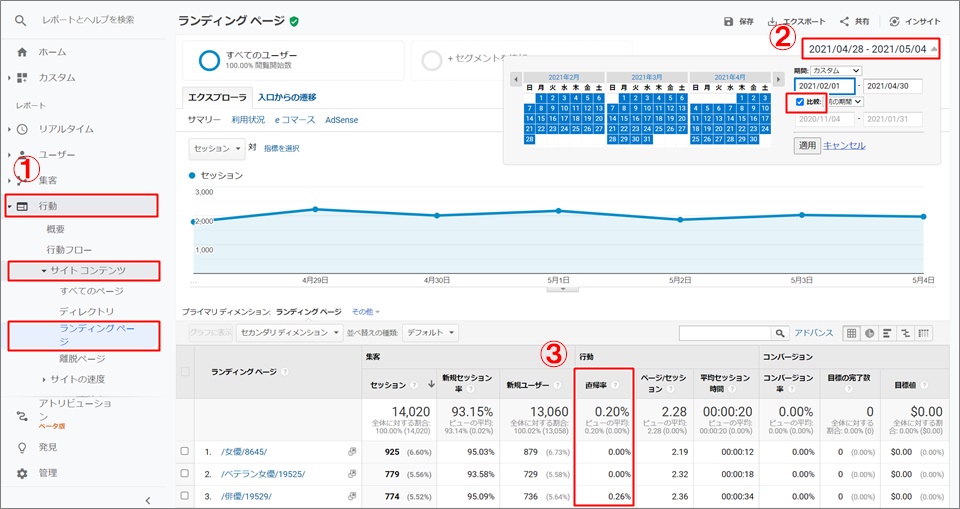
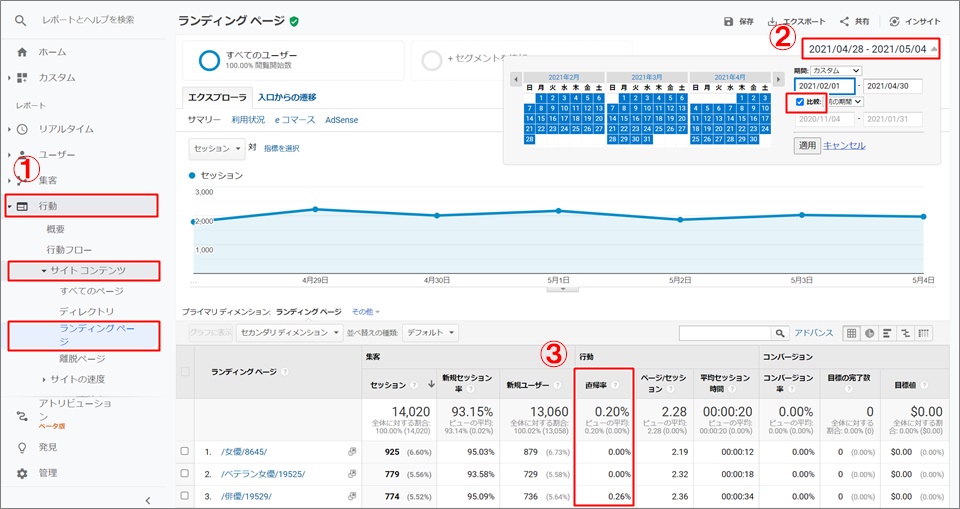
基本的な見方の4つ目は“行動”についてです。
Googleアナリティクスで見たほうが良い項目に
- 各ページごとのユーザー数
- ランディングページ
があります。
各ページごとのユーザー数を見たほうが良い理由は、どのページが自分の記事の中でよく見られているのかを確認出来るからです。
よく見られいてる記事を改善することはブログのアクセス数を増やし、収益アップにつながります。
ランディングページを見たほうが良い理由は
- 訪問したユーザーに満足してもらえるページを作ることができているか
- 他のページへの動線がきちんとあるか
などを見直し、改善するために必要だからです。
- 欲しい情報がない!
- ページが見づらい!
など思われてしまうと、ユーザーは直帰してしまいます。
すぐに直帰されないようにするにはどうすれば良いか?
その改善のためにもランディングページは定期的にチェックしていきましょう。
まとめ
以上、Googleアナリティクスの基本的な見方や便利な使い方を
- リアルタイム
- ユーザー
- 集客
- 行動
の4つにわけて紹介しました。
Googleアナリティクスにはご自身のサイト(ブログ)を改善するためのヒントがたくさんあります。
- 数字を見ながら、ブログのどこを改善すべきかチェックすること。
- チェックしたら改善していくこと。
この2つを習慣化することが検索ユーザーのためになっていきます。
結果、ご自身のブログの収益化につながっていくでしょう。
ブログの記事を書くことはとても大切です。
それと同等にGoogleアナリティクスを活用することも大切なので、常日頃から使えるようにしておきましょう。
最後まで読んで頂きありがとうございました!



私は現在、パラレルワーカーとして複数の収入源を持ち、
好きな整体師(柔整師)の仕事を週3日、
自由に働き、休み、遊ぶというライフスタイルを送っています。
理想のライフスタイルの実現までのステップやノウハウについて、
メルマガ登録して頂いた方に限定で無料メール講座で公開しております。
・現状の働き方に満足いっていない
・将来が不安で何とかしたい
・今のサラリーマン生活を変えたい
私はついこの前まで、こんな思いをしていたサラリーマンでした。
しかし、
ブログという一つのきっかけでこれらを変えることが出来ました。
あなたも週3日は好きな仕事、自由に働き、休み、遊ぶ!
そんな人生を一緒に歩んでいきませんか?
副業のブログで100万円以上を稼いだ具体的なノウハウも今なら無料で公開しています。
登録は簡単!
以下のバナーをクリックして、メールアドレスを入力してください!
登録後、すぐにメール講座を受け取ることができますよ!